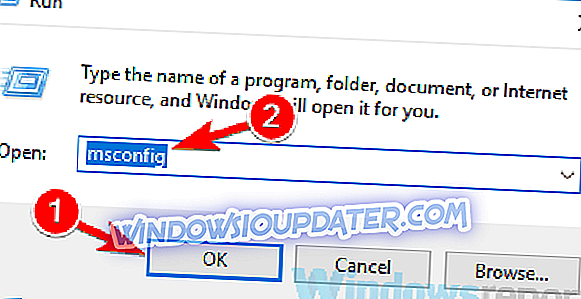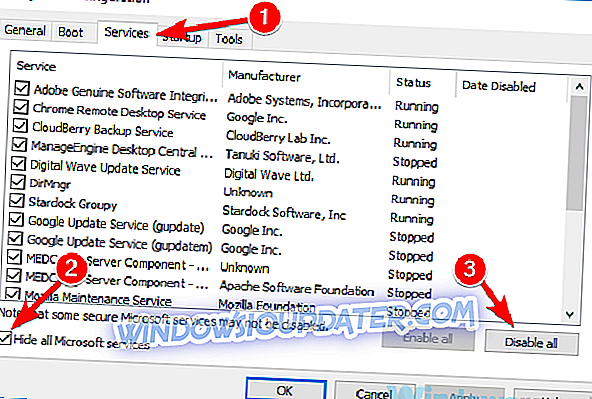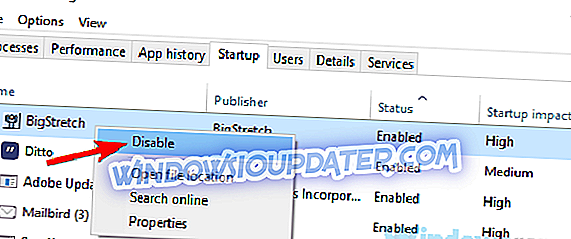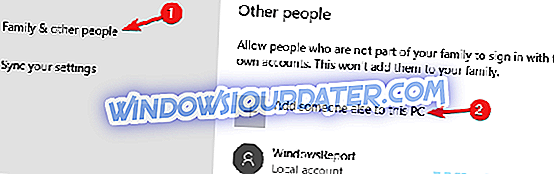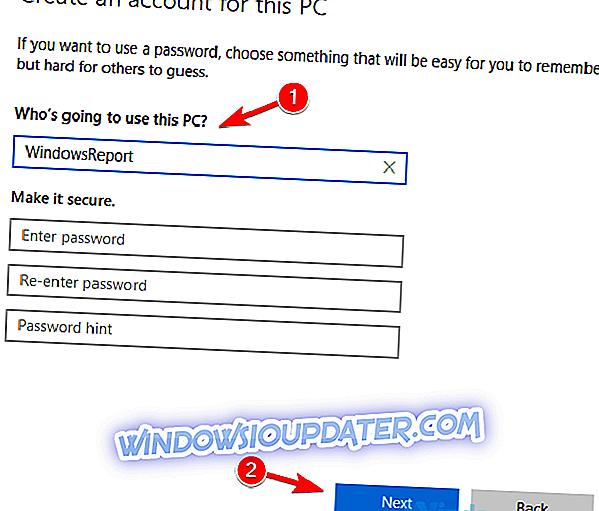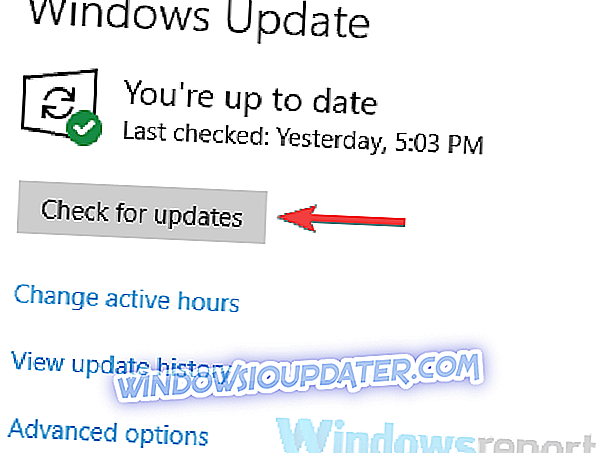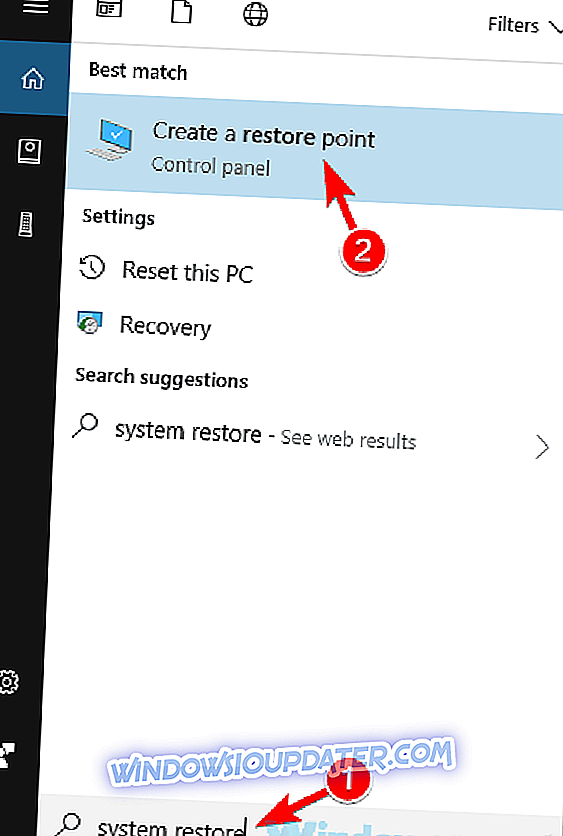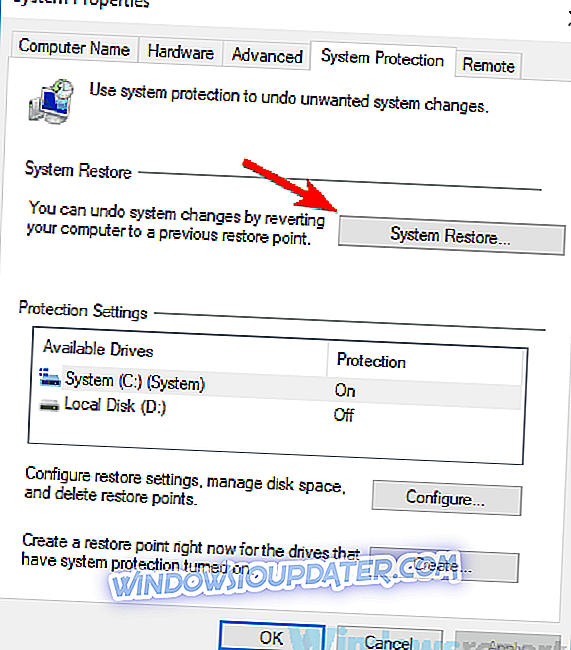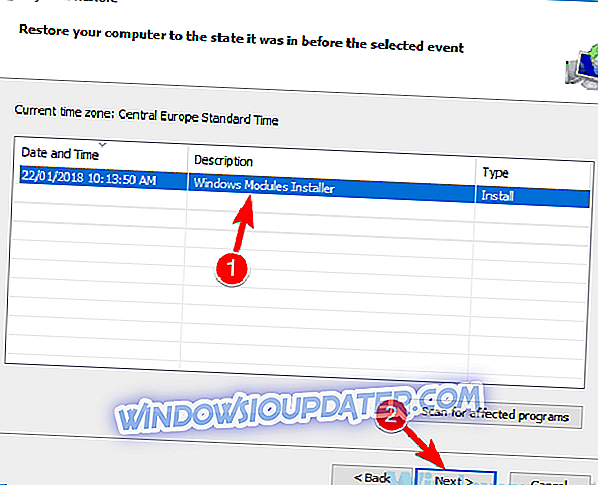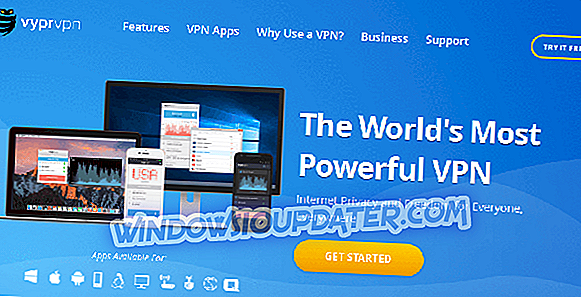Titik pemecah telah dijangkau mesej kadang-kadang muncul di PC anda semasa cuba menjalankan aplikasi tertentu atau semasa cuba mematikan komputer anda. Mesej ini boleh menjadi sangat menjengkelkan, dan dalam artikel hari ini kita akan menunjukkan kepada anda cara untuk memperbaikinya.
Titik putus-putus telah sampai pada mesej kadangkala muncul dan menghalang anda daripada menjalankan aplikasi tertentu pada PC anda. Bercakap tentang mesej ralat ini, berikut adalah beberapa isu yang sama yang dilaporkan pengguna:
- Titik pemecah telah dijangkau Windows 10, 8.1, 7 - Isu ini boleh muncul pada hampir semua versi Windows, tetapi tanpa mengira versi Windows yang anda gunakan, anda harus mencari sebahagian besar penyelesaian kami membantu.
- Titik istirahat pengecualian telah tercapai Firefox, Asal, Outlook - Masalah ini dapat terjadi jika aplikasi yang Anda coba jalankan tidak terkini atau jika pemasangannya rusak. Hanya pasang semula permohonan itu dan masalahnya akan hilang.
- Pengecualian breakpoint 0x80000003 Windows 10 - Mesej ralat ini kadangkala datang dengan kod ralat. Untuk membetulkan masalah, pastikan untuk mencuba beberapa penyelesaian kami.
- Titik putus telah dicapai apabila menutup - Kadang-kadang masalah ini boleh berlaku kerana aplikasi pihak ketiga. Untuk membetulkannya, anda perlu mencari dan mengalih keluar aplikasi yang bermasalah dan isu itu harus diselesaikan.
Satu titik pemecahan telah dijumpai mesej ralat, bagaimana untuk memperbaikinya?
- Imbas PC anda untuk perisian hasad
- Keluarkan screensaver pihak ketiga
- Keluarkan tetapan overclock
- Lumpuhkan aplikasi yang bermasalah
- Buang sebarang aplikasi yang baru dipasang
- Pastikan aplikasi yang anda cuba jalankan adalah terkini
- Buat akaun pengguna baru
- Pastikan sistem anda terkini
- Lakukan Pemulihan Sistem
Penyelesaian 1 - Imbas PC anda untuk perisian hasad

Menurut pengguna, kadang-kadang masalah ini dapat muncul jika sistem anda dijangkiti oleh malware. Untuk menyelesaikan masalah ini, kami dinasihatkan supaya melakukan imbasan sistem penuh dan semak apakah itu menyelesaikan masalah anda. Perlu diingat bahawa imbasan sistem penuh boleh mengambil masa satu jam atau lebih, jadi anda perlu bersabar.
Untuk mengelakkan jangkitan malware pada masa hadapan, dinasihatkan untuk menggunakan antivirus yang baik dan boleh dipercayai. Jika anda ingin mencapai perlindungan maksimum, kami mencadangkan anda mencuba Bitdefender .
- Bitdefender Total Security 2019: Perisian antivirus platform yang terbaik
Penyelesaian 2 - Keluarkan screensaver pihak ketiga
Kadang-kadang A breakpoint yang telah dicapai mesej boleh muncul disebabkan oleh screensaver pihak ketiga pada PC anda. Nampaknya screensaver pihak ketiga boleh mengganggu Windows 10 entah bagaimana, dan itu akan membawa kepada mesej ralat ini.
Untuk menyelesaikan masalah, kami dinasihatkan supaya anda mencari dan mengalih keluar screensaver pihak ketiga dari PC anda. Beberapa pengguna melaporkan bahawa screensavers adalah penyebab masalah ini, tetapi selepas mengeluarkannya isu itu telah diselesaikan.
Penyelesaian 3 - Keluarkan tetapan overclock
Beberapa pengguna melaporkan bahawa A breakpoint telah mencapai mesej muncul disebabkan oleh kad grafik overclocked. Untuk menyelesaikan masalah ini, pengguna mencadangkan untuk mengalih keluar tetapan overclock dan semak apakah itu menyelesaikan masalah anda.
Ramai pengguna overclock perkakasan mereka untuk mencapai prestasi yang lebih baik, tetapi kadang-kadang overclocking perkakasan boleh membawa kepada isu-isu perisian seperti ini. Sebaik sahaja anda mengalih keluar tetapan overclock pada kad grafik anda, periksa sama ada masalah masih ada.
Penyelesaian 4 - Matikan aplikasi yang bermasalah
Kadang-kadang aplikasi pihak ketiga boleh menyebabkan titik putus telah mencapai kesalahan untuk muncul, dan untuk memperbaikinya, dinasihatkan untuk mencari dan menghapuskan aplikasi yang bermasalah. Sebab umum boleh menjadi perisian antivirus anda, jadi cubalah melumpuhkannya dan semak apakah itu membantu. Dalam sesetengah kes, anda mungkin perlu mengalih keluar antivirus anda untuk menyelesaikan masalah ini.
Sekiranya tidak berfungsi, langkah seterusnya ialah melakukan boot Bersih. Seperti yang anda ketahui, banyak aplikasi bermula secara automatik dengan Windows 10, dan kadang-kadang aplikasi ini boleh menyebabkan masalah sebaik sahaja ia bermula.
Untuk menentukan punca masalah, anda perlu mematikan semua aplikasi permulaan dengan melakukan perkara berikut:
- Tekan W indeks Utama + R dan ketik msconfig . Klik OK atau tekan Enter .
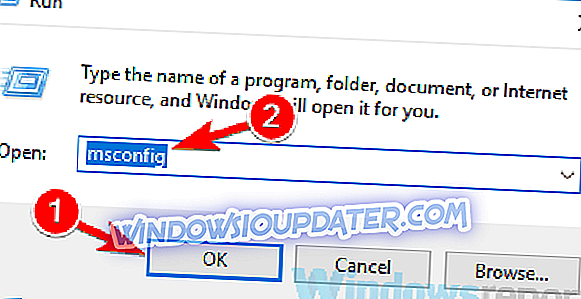
- Jendela Konfigurasi Sistem sekarang akan bermula. Pergi ke tab Perkhidmatan dan tandakan Sembunyikan semua kotak semak Perkhidmatan Microsoft . Sekarang klik butang Lumpuhkan semua untuk melumpuhkan semua perkhidmatan permulaan.
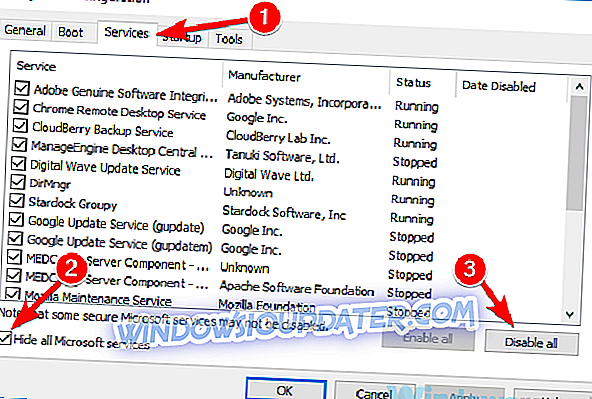
- Kepala ke tab Permulaan dan klik Open Task Manager .
- Senarai aplikasi permulaan akan muncul. Klik kanan entri pertama pada senarai dan pilih Lumpuhkan . Lakukan ini untuk semua aplikasi dalam senarai.
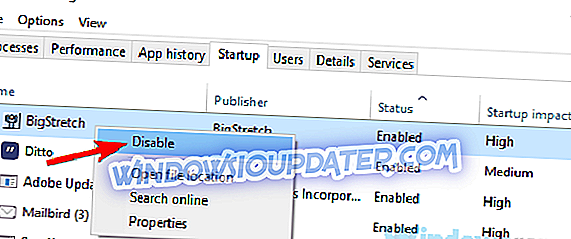
- Setelah melumpuhkan semua aplikasi, kembali ke tetingkap Sistem Konfigurasi dan klik Guna dan OK .
- Mulakan semula PC anda.
Sebaik sahaja PC anda dimulakan semula, semak apakah masalah masih ada. Sekiranya masalah tidak muncul, ini bermakna salah satu aplikasi atau perkhidmatan permulaan menyebabkan masalah. Untuk mencari sebab, anda perlu mendayakan perkhidmatan dan aplikasi dalam kumpulan sehingga anda berjaya mencipta masalah.
Perlu diingat bahawa anda perlu memulakan semula PC anda setiap kali anda mendayakan aplikasi atau perkhidmatan untuk menerapkan perubahan. Sebaik sahaja anda mencari permohonan yang bermasalah, alih keluar atau biarkan ia kurang upaya dan isu itu perlu diselesaikan.
Penyelesaian 5 - Buang sebarang aplikasi yang baru dipasang
Sekiranya titik pemecahan telah dicapai mesej muncul muncul baru-baru ini, isu ini mungkin berkaitan dengan aplikasi pihak ketiga. Kadang-kadang aplikasi tertentu akan memasang beberapa aplikasi yang tidak diingini juga, dan ini boleh menyebabkan masalah ini dan banyak lagi.
Untuk menyelesaikan masalah ini, dinasihatkan untuk mengalih keluar sebarang aplikasi yang baru dipasang atau aplikasi yang mencurigakan yang anda tidak ingat memasang. Terdapat beberapa kaedah yang boleh anda gunakan untuk menyahpasang aplikasi, tetapi yang paling berkesan adalah menggunakan perisian pemasang seperti Revo Uninstaller .
Sekiranya anda tidak tahu, perisian uninstaller adalah aplikasi khas yang boleh dengan mudah mengeluarkan apa-apa perisian dari PC anda. Selain mengeluarkan aplikasi yang diingini, perisian pencopet juga akan mengalih keluar semua fail dan entri pendaftaran yang berkaitan dengan aplikasi. Dengan berbuat demikian, anda akan menghalang masalah ini daripada muncul pada masa akan datang.
Penyelesaian 6 - Pastikan aplikasi yang anda cuba jalankan adalah terkini
Sekiranya masalah ini berlaku apabila anda cuba menjalankan aplikasi tertentu, ada kemungkinan terdapat bug yang menyebabkan ralat ini. Untuk membetulkannya, adalah dinasihatkan untuk memastikan bahawa aplikasi yang anda cuba jalankan adalah terkini.
Sekiranya anda tidak dapat memulakan aplikasi untuk mengemas kini, ia dinasihatkan untuk memasang semula dan semak apakah itu menyelesaikan masalah tersebut. Pastikan anda memuat turun dan memasang versi terkini. Selepas itu, periksa jika mesej ralat masih ada.
Penyelesaian 7 - Buat akaun pengguna baru
Kadang-kadang A breakpoint telah mencapai kesalahan dapat muncul karena akun pengguna yang rusak. Akaun anda boleh rosak kerana pelbagai sebab, dan jika itu berlaku, anda mungkin menghadapi pelbagai masalah. Untuk membetulkan masalah ini, kami dinasihatkan agar anda membuat akaun pengguna baru dan periksa sama ada masalah muncul di sana juga. Untuk membuat akaun pengguna baru, lakukan yang berikut:
- Buka apl Tetapan dan ketik ke bahagian Akaun . Untuk membuka apl Tetapan dengan cepat, anda boleh menggunakan Windows Key + I pintasan.
- Pilih Keluarga & orang lain dari menu di sebelah kiri. Pilih Tambah orang lain ke PC ini .
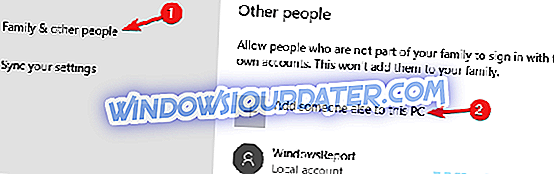
- Navigasi ke Saya tidak mempunyai maklumat log masuk orang ini> Tambah pengguna tanpa akaun Microsoft .
- Masukkan nama pengguna yang dikehendaki untuk akaun baru dan klik Seterusnya .
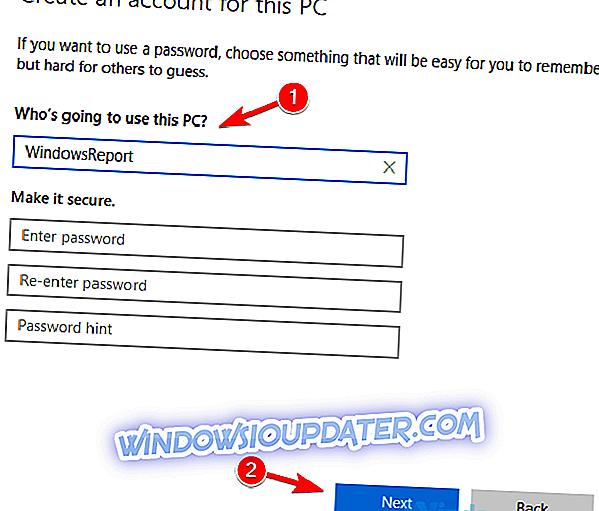
Sebaik sahaja anda membuat akaun pengguna baru, beralih kepadanya dan periksa sama ada masalah masih ada. Sekiranya masalah itu tidak muncul, masalahnya mungkin adalah akaun pengguna anda. Oleh kerana tidak ada cara mudah untuk menetapkan akaun pengguna anda, pindahkan fail peribadi anda ke yang baru dan mula menggunakannya bukan akaun lama anda.
Penyelesaian 8 - Pastikan sistem anda terkini
Sekiranya masalah ini terus muncul, mungkin penyebabnya berkaitan dengan sistem anda. Bugs dan glitches boleh muncul sekali-sekala, dan jika anda menemui mereka, cara terbaik untuk mengatasinya adalah memastikan sistem operasi anda terkini.
Windows 10 biasanya memasang kemas kini yang hilang secara automatik, tetapi anda sentiasa boleh menyemak kemas kini dengan sendiri dengan melakukan perkara berikut:
- Buka aplikasi Tetapan dan pergi ke bahagian Kemas Kini & Keselamatan .
- Sekarang klik Semak butang kemas kini dalam anak tetingkap kanan.
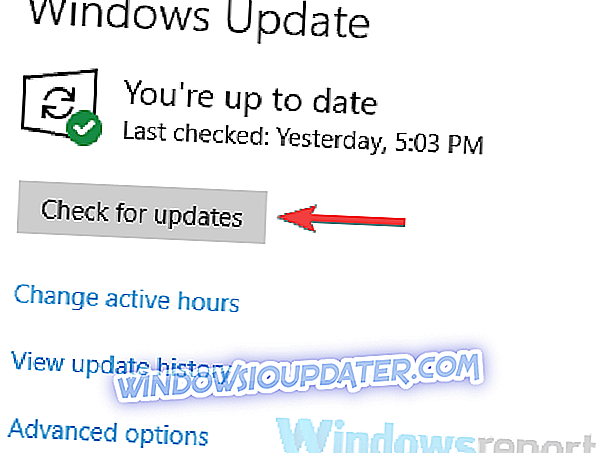
Windows kini akan memeriksa kemas kini yang tersedia dan memasangnya secara automatik. Setelah kemas kini dipasang, periksa apakah masalah masih ada.
Penyelesaian 9 - Melaksanakan Pemulihan Sistem
Sekiranya titik pemecahan telah dicapai mesej telah muncul muncul baru-baru ini, mungkin anda boleh membetulkan masalah hanya dengan melaksanakan Sistem Pemulihan. Sistem Pemulihan adalah ciri berguna yang membolehkan anda memulihkan sistem anda pada masa yang lebih awal dan memperbaiki pelbagai masalah di sepanjang jalan.
Untuk melaksanakan Pemulihan Sistem, anda hanya perlu melakukan perkara berikut:
- Tekan Windows Key + S dan taip semula sistem . Pilih Buat titik pemulihan dari senarai keputusan.
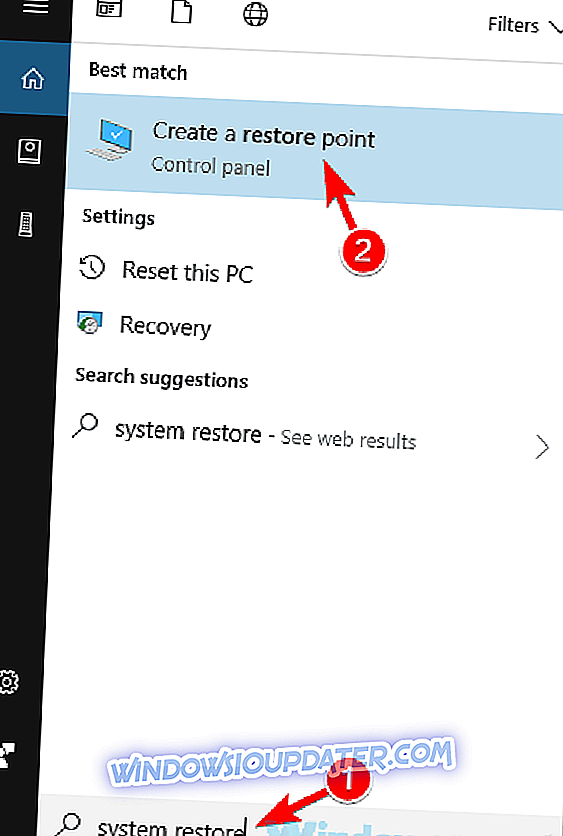
- Tingkap Sistem Properties kini perlu dibuka. Klik butang Pemulihan Sistem .
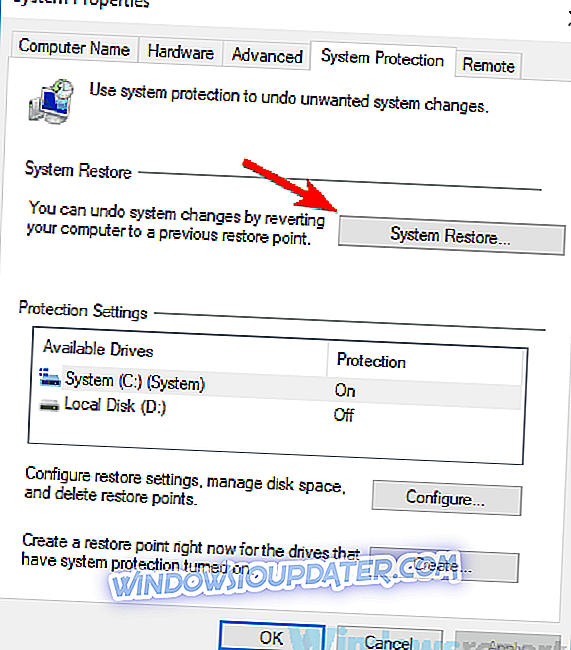
- Apabila tetingkap Sistem Pemulihan dibuka, klik Seterusnya .
- Semak Tunjukkan lebih banyak pilihan mata pemulihan, jika tersedia. Pilih titik pemulihan anda dan klik Seterusnya .
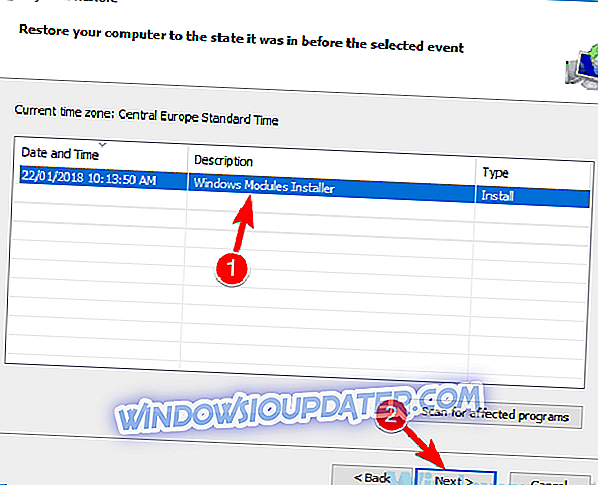
- Ikut arahan untuk melengkapkan pemulihan.
Sebaik sahaja anda memulihkan sistem anda, periksa sama ada masalah masih ada.
Satu titik pemecahan telah dijangkau mesej biasanya disebabkan oleh aplikasi pihak ketiga, tetapi anda sepatutnya dapat menyelesaikan masalah ini dengan menggunakan salah satu penyelesaian kami.